vue中如何实现后台管理系统的权限控制
一、前言
在广告机项目中,角色的权限管理是卡了挺久的一个难点。首先我们确定的权限控制分为两大部分,其中根据粒的大小分的更细:
- 接口访问的权限控制
-
页面的权限控制
- 菜单中的页面是否能被访问
- 页面中的按钮(增、删、改)的权限控制是否显示
下面我们就看一看是如何实现这些个权限控制的。
二、接口访问的权限控制
接口权限就是对用户的校验。正常来说,在用户登录时服务器需要给前台返回一个Token,然后在以后前台每次调用接口时都需要带上这个Token,
然后服务端获取到这个Token后进行比对,如果通过则可以访问。
现有的做法是在登录成功的回调中将后台返回的Token直接存储到sessionStorage,然在请求时将Token取出放入headers中传给后台,代码如下:
this.$http({
method: 'get',
url: 'test/query?id=20',
withCredentials: true,
headers: {
token: sessionStorage.getItem('token'),
name: sessionStorage.getItem('name') //应后台需求传的用户名
}
}).then(response => {
//请求成功后的操作
})
后来在一些文章中发现axios可以在拦截器中直接将Token塞入config.headers.Authorization中,作为全局传入。下面是代码部分:
//main.js
import axios from 'axios'
// 实例化Axios,并进行超时设置
const service = axios.create({
timeout: 5000
})
// baseURL
// axios.defaults.baseURL = 'https://api.github.com';
// http request 拦截器
// 每次请求都为http头增加Authorization字段,其内容为token
service.interceptors.request.use(
config => {
if (store.state.user.token) {
config.headers.Authorization = `token ${store.state.user.token}`;
}
return config
},
err => {
return Promise.reject(err)
}
);
export default service
三、页面权限控制
在前面已经说到,页面权限控制又分为两种:
- 菜单中的页面是否能被访问
- 页面中的按钮(增、删、改)的权限控制是否显示
这些权限一般是在固定页面进行配置,保存后记录到数据库中。
按钮权限暂且不提,页面访问权限在实现中又可以分为两种方式:
- 显示所有菜单,当用户访问不在自己权限内的菜单时,提示权限不足
- 只显示当前用户能访问的权限内菜单,如果用户通过URL进行强制访问,则会直接进入404
既然展现出来后不能点,那算几个意思,逗我玩儿呢?所谓眼不见为净,综合考虑后,肯定是方案二比较符合良好的用户体验。
好,我们现在梳理一下大致的页面访问权限的流程:
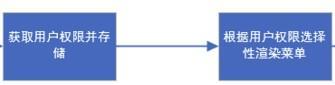
在对流程梳理完成后我们开始进行详细的编写。
1、创建路由表
创建路由表实际上没有什么难度,照着vue-router官方文档给的示例直接写就行了。但是因为有部分页面是不需要访问权限的,
所以需要将登录、404、维护等页面写到默认的路由中,而将其它的需要权限的页面写到一个变量或者一个文件中,这样可
以有效的减轻后续的维护压力。
下面将index.js的代码贴上,异步路由将适量减少,以免占过多篇幅。
// router/index.js
import Vue from 'vue'
import Router from 'vue-router'
import App from '@/App'
import store from '../store/index'
Vue.use(Router);
//手动跳转的页面白名单
const whiteList = [
'/'
];
//默认不需要权限的页面
const constantRouterMap = [
{
path: '/',
name: '登录',
component: (resolve) => require(['@/components/login'], resolve)
},
{
path: '/index',
name: 'nav.Home',
component: (resolve) => require(['@/components/index'], resolve)
},
{
path: '/templateMake',
name: '模板制作',
component: (resolve) => require(['@/components/Template/templateMake'], resolve)
},
{
path: '/programMack',
name: '节目制作',
component: (resolve) => require(['@/components/Template/programMack'], resolve)
},
{
path: '/release',
name: '节目发布',
component: (resolve) => require(['@/components/Program/release'], resolve)
}
]
//注册路由
export const router = new Router({
routes: constantRouterMap
});
//异步路由(需要权限的页面)
export const asyncRouterMap = [
{
path: '/resource',
name: 'nav.Resource',
meta: {
permission: []
},
component: (resolve) => require(['@/components/Resource/resource'], resolve)
},
{
path: '/template',
name: 'nav.Template',
meta: {
permission: []
},
component: (resolve) => require(['@/components/Template/template'], resolve)
},
{
path: '/generalSet',
name: 'nav.System',
meta: {
permission: []
},
component: (resolve) => require(['@/components/SystemSet/generalSet'], resolve)
},
{
path: '',
name: 'nav.Log',
component: App,
children: [
{
path: '/userLog',
name: 'nav.UserLog',
meta: {
permission: []
},
component: (resolve) => require(['@/components/Log/userLog'], resolve),
},
{
path: '/operatingLog',
name: 'nav.SystemLog',
meta: {
permission: []
},
component: (resolve) => require(['@/components/Log/operatingLog'], resolve),
},
]
}
]
];
注意事项:这里有一个需要非常注意的地方就是 404 页面一定要最后加载,如果放在constantRouterMap一同声明了404,后面的所以页面都会被拦截到404,详细的问题见addRoutes when you've got a wildcard route for 404s does not work
2、页面访问权限
在开始时我们梳理了一个大致的页面访问权限流程。下面我们先实现最核心的部分:
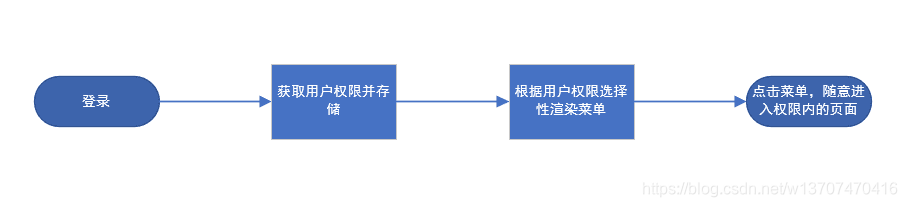
我们首先获取用户权限列表,在这里我们将接触到vuex状态管理,官方文档有详细介绍,这里就不过多描述了,下面请看代码:
// store/index.js
import Axios from 'axios'
import Vue from 'vue'
import Vuex from 'vuex'
Vue.use(Vuex);
const axios = Axios.create();
const state = {
mode: 'login',
list: []
};
const getters = {};
const mutations = {
setMode: (state, data) => {
state.mode = data
},
setList: (state, data) => {
state.list = data
}
};
const actions = {
// 获取权限列表
getPermission({commit}) {
return new Promise((resolve, reject) => {
axios({
url: '/privilege/queryPrivilege?id=' + sessionStorage.getItem('privId'),
methods: 'get',
headers: {
token: sessionStorage.getItem('token'),
name: sessionStorage.getItem('name')
}
}).then((res) => {
// 存储权限列表
commit('setList', res.data.cust.privileges[0].children);
resolve(res.data.cust.privileges[0].children)
}).catch(() => {
reject()
})
})
}
};
export default new Vuex.Store({
state,
mutations,
actions,
getters
})
好了,我们现在请求后台拿到了权限数据,并将数据存放到了vuex中,下面我们需要利用返回数据匹配之前写的异步路由表,将匹配结果和静态路由表结合,开成最终的实际路由表。
其中最关键的是利用vue-router2.2.0版本新添加的一个addRoutes方法,我们看看官方文档如何解释此方法的:
router.addRoutes(routes) 2.2.0+
动态添加更多的路由规则。参数必须是一个符合 routes 选项要求的数组。
那我们现在就可以开始使用addRoutes进行路由匹配了。下面看代码:
// router/index.js
/**
* 根据权限匹配路由
* @param {array} permission 权限列表(菜单列表)
* @param {array} asyncRouter 异步路由对象
*/
function routerMatch(permission, asyncRouter) {
return new Promise((resolve) => {
const routers = [];
// 创建路由
function createRouter(permission) {
// 根据路径匹配到的router对象添加到routers中即可
permission.forEach((item) => {
if (item.children && item.children.length) {
createRouter(item.children)
}
let path = item.path;
// 循环异步路由,将符合权限列表的路由加入到routers中
asyncRouter.find((s) => {
if (s.path === '') {
s.children.find((y) => {
if (y.path === path) {
y.meta.permission = item.permission;
routers.push(s);
}
})
}
if (s.path === path) {
s.meta.permission = item.permission;
routers.push(s);
}
})
})
}
createRouter(permission)
resolve([routers])
})
}
然后我们编写导航钩子
// router/index.js
router.beforeEach((to, form, next) => {
if (sessionStorage.getItem('token')) {
if (to.path === '/') {
router.replace('/index')
} else {
console.log(store.state.list.length);
if (store.state.list.length === 0) {
//如果没有权限列表,将重新向后台请求一次
store.dispatch('getPermission').then(res => {
//调用权限匹配的方法
routerMatch(res, asyncRouterMap).then(res => {
//将匹配出来的权限列表进行addRoutes
router.addRoutes(res[0]);
next(to.path)
})
}).catch(() => {
router.replace('/')
})
} else {
if (to.matched.length) {
next()
} else {
router.replace('/')
}
}
}
} else {
if (whiteList.indexOf(to.path) >= 0) {
next()
} else {
router.replace('/')
}
}
});
到这里我们已经完成了对页面访问的权限控制,接下来我们来讲解一下操作按扭的权限部分。
四、数据操作权限
是否还记得前面的路由配置中我们多出来的一个代码,下面我们拿出来看看:
//异步路由(需要权限的页面)
export const asyncRouterMap = [
{
path: '/resource',
name: 'nav.Resource',
meta: {
permission: []
},
component: (resolve) => require(['@/components/Resource/resource'], resolve)
},
{
path: '/template',
name: 'nav.Template',
meta: {
permission: []
},
component: (resolve) => require(['@/components/Template/template'], resolve)
},
{
path: '/generalSet',
name: 'nav.System',
meta: {
permission: []
},
component: (resolve) => require(['@/components/SystemSet/generalSet'], resolve)
},
{
path: '',
name: 'nav.Log',
component: App,
children: [
{
path: '/userLog',
name: 'nav.UserLog',
meta: {
permission: []
},
component: (resolve) => require(['@/components/Log/userLog'], resolve),
},
{
path: '/operatingLog',
name: 'nav.SystemLog',
meta: {
permission: []
},
component: (resolve) => require(['@/components/Log/operatingLog'], resolve),
},
]
}
]
];
为每个路由页面增加meta字段。在routerMatch函数中将匹配到的详细权限字段赋值到这里。这样在每个页面的route对象中就会得到这个字段。
asyncRouter.find((s) => {
if (s.path === '') {
s.children.find((y) => {
if (y.path === path) {
//赋值
y.meta.permission = item.permission;
routers.push(s);
}
})
}
if (s.path === path) {
s.meta.permission = item.permission;
routers.push(s);
}
})
接下来我们编写一个vue自定义指令对页面中需要进行鉴权的元素进行判断,比如类似这样的:
<a @click="upload" v-allow="'3'"></a> /* 3代表一个上传权限的ID,权限中有3则显示按钮 */
我们直接注册一个全局指令,利用vnode来访问vue的方法。代码如下:
//main.js
//按扭权限指令
Vue.directive('allow', {
inserted: (el, binding, vnode) => {
let permissionList = vnode.context.$route.meta.permission;
if (!permissionList.includes(binding.value)) {
el.parentNode.removeChild(el)
}
}
})
至此为止,权限控制流程就已经完全结束了,在最后我们再看一下完整的权限控制流程图吧.
五、路由控制完整流程图
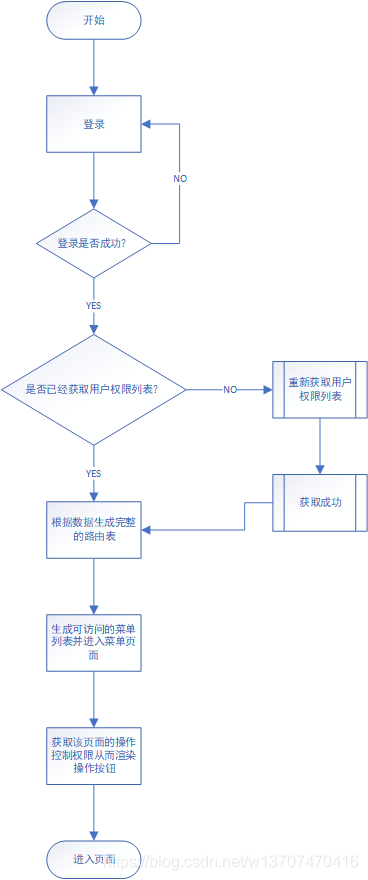





【推荐】国内首个AI IDE,深度理解中文开发场景,立即下载体验Trae
【推荐】编程新体验,更懂你的AI,立即体验豆包MarsCode编程助手
【推荐】抖音旗下AI助手豆包,你的智能百科全书,全免费不限次数
【推荐】轻量又高性能的 SSH 工具 IShell:AI 加持,快人一步
· 10年+ .NET Coder 心语,封装的思维:从隐藏、稳定开始理解其本质意义
· .NET Core 中如何实现缓存的预热?
· 从 HTTP 原因短语缺失研究 HTTP/2 和 HTTP/3 的设计差异
· AI与.NET技术实操系列:向量存储与相似性搜索在 .NET 中的实现
· 基于Microsoft.Extensions.AI核心库实现RAG应用
· 10年+ .NET Coder 心语 ── 封装的思维:从隐藏、稳定开始理解其本质意义
· 地球OL攻略 —— 某应届生求职总结
· 提示词工程——AI应用必不可少的技术
· Open-Sora 2.0 重磅开源!
· 周边上新:园子的第一款马克杯温暖上架